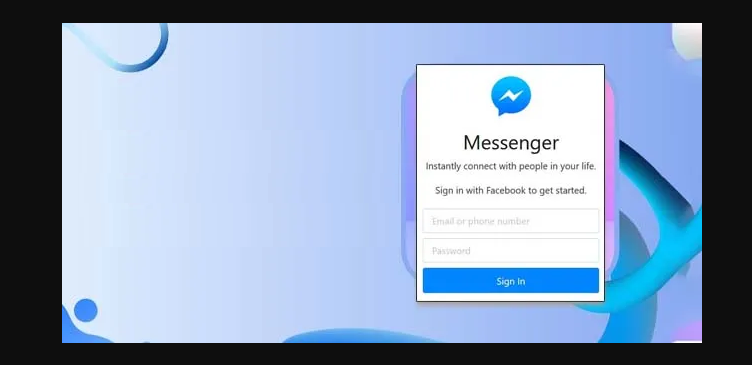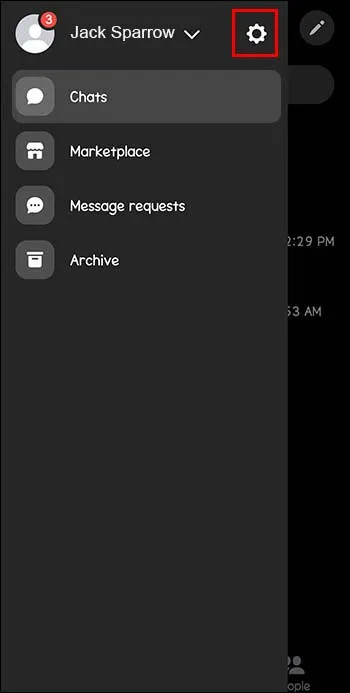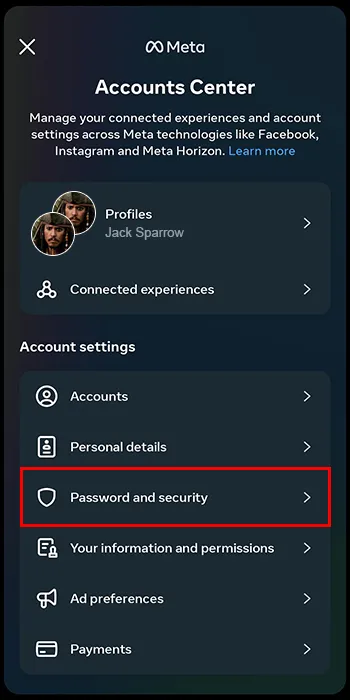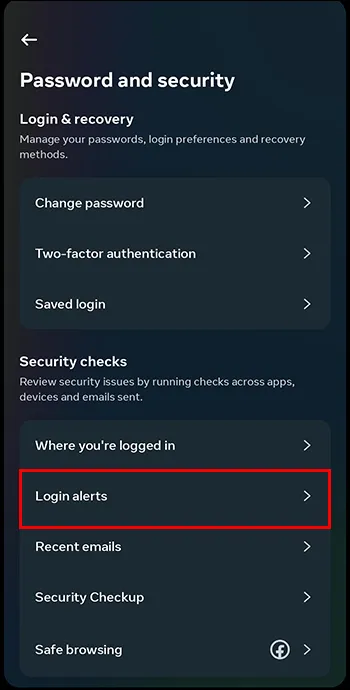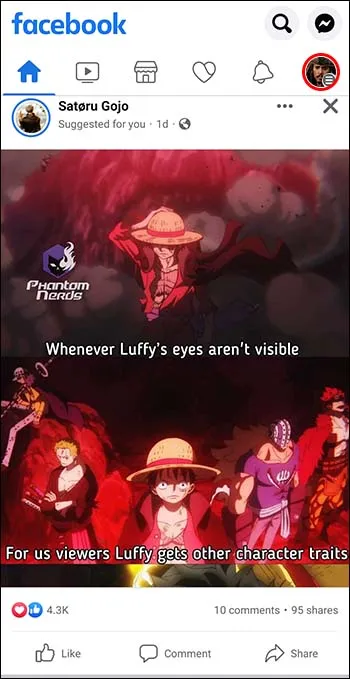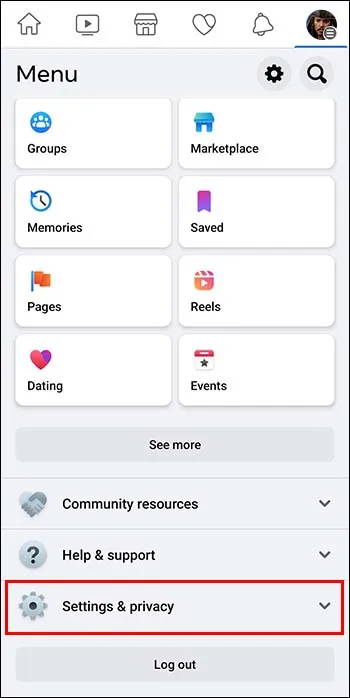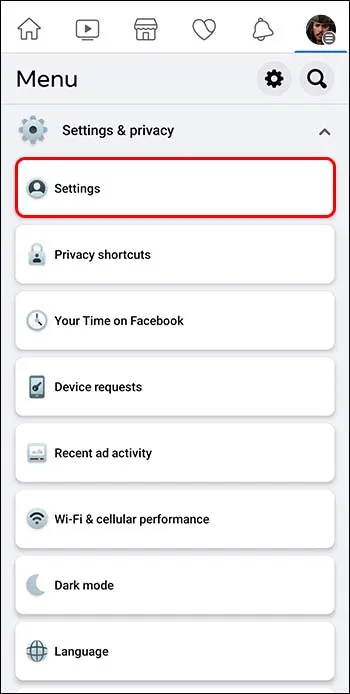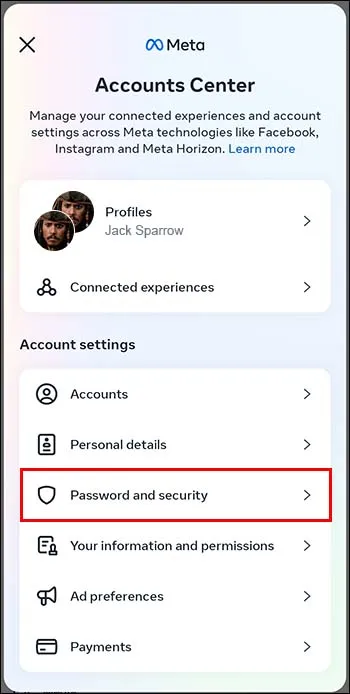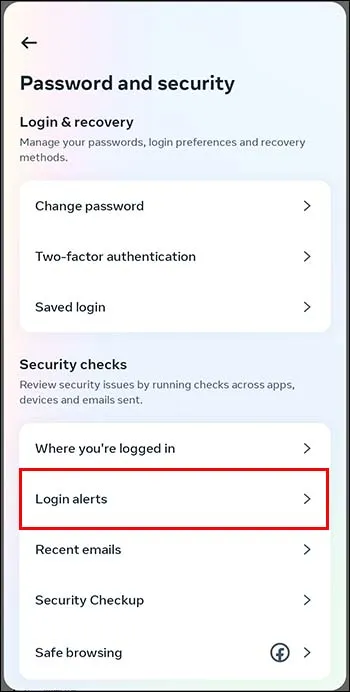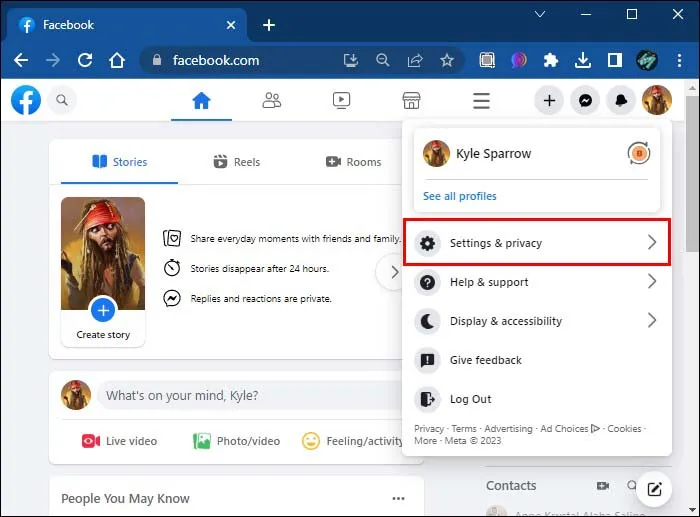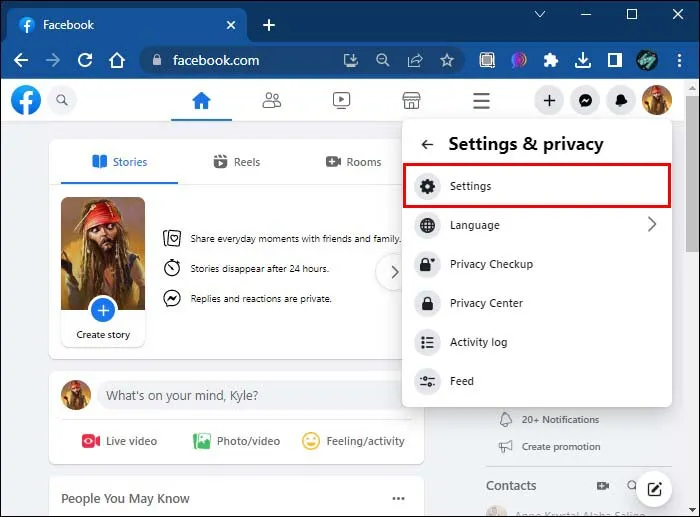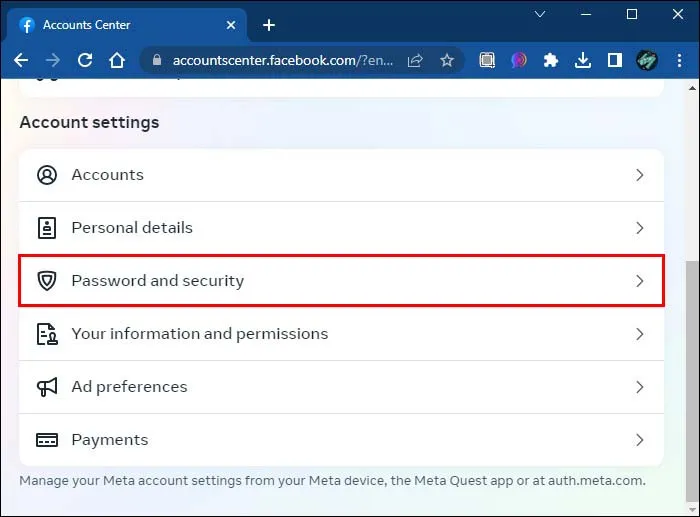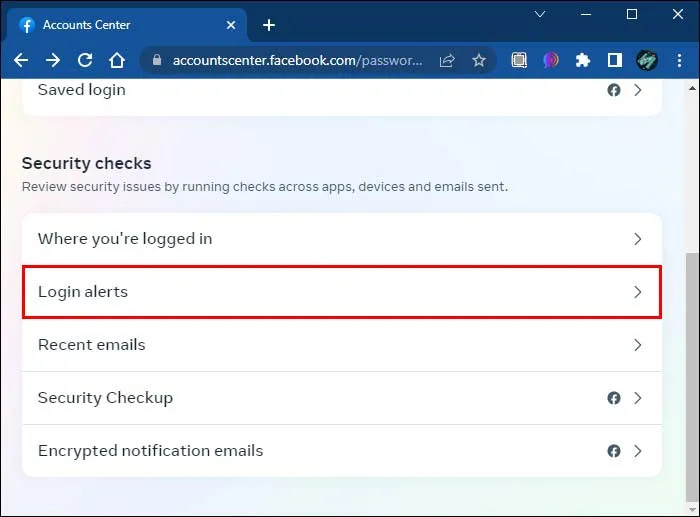အပြင်တွင် ဟက်ကာများနှင့် ဆိုက်ဘာလုံခြုံရေး ခြိမ်းခြောက်မှုများ အများအပြားရှိသဖြင့် သင့်အကောင့်များကို လုံခြုံစေရန်နှင့် သင်၏ privacy ကို ကာကွယ်ခြင်းသည် ယခင်ကထက် ပိုအရေးကြီးပါသည်။ ၎င်းသည် Messenger ကဲ့သို့သော အွန်လိုင်းစာတိုပေးပို့ခြင်းအက်ပ်များနှင့်လည်း သက်ဆိုင်ပါသည်။ သင့်ကိုယ်ရေးကိုယ်တာမြှင့်တင်ရန် အကောင်းဆုံးနည်းလမ်းများထဲမှတစ်ခုမှာ သင့်အကောင့်ကိုဝင်ရောက်ရန် တစ်စုံတစ်ဦးမှကြိုးစားသည့်အခါ သတိပေးချက်များကို အသက်သွင်းရန်ဖြစ်သည်။
ကံကောင်းထောက်မစွာ၊ ၎င်းသည်အတော်လေးလွယ်ကူသောလုပ်ငန်းစဉ်တစ်ခုဖြစ်သည်။ ဤလမ်းညွှန်ချက်သည် သင့်အား မည်သို့ပြသမည်နည်း။
Messenger Mobile အက်ပ်တွင် အမည်မသိ အကောင့်ဝင်ခြင်း သတိပေးချက်များကို မည်သို့ဖွင့်ရမည်နည်း။
လာပါ Facebook က Messenger ကို အကောင့်ဝင်ခြင်းသတိပေးချက်များအပါအဝင် အဖွင့်အပိတ်လုပ်ရန် မတူညီသောကိုယ်ရေးကိုယ်တာနှင့် လုံခြုံရေးဆက်တင်များစွာပါရှိသည်။ သင့်အကောင့်ကို လျှို့ဝှက်စွာဝင်ရောက်ရန် တစ်စုံတစ်ယောက်မှ လျှို့ဝှက်ကြိုးစားနေခြင်းရှိမရှိကို အသိပေးရန် ဤသတိပေးချက်များကို အသက်သွင်းရန် ထိုက်တန်ပြီး ဤအရာသည် မည်ကဲ့သို့ဖြစ်သည်-
- သင်နှစ်သက်ရာ မိုဘိုင်းစက်ပစ္စည်းပေါ်တွင် Messenger အက်ပ်ကိုဖွင့်ပါ - ဤနည်းလမ်းကို Android နှင့် iPhone/iPad နှစ်မျိုးလုံးတွင် အသုံးပြုနိုင်သည်။ စခရင်၏ထိပ်တွင်မြင်ရမည့် "ဂီယာအိုင်ကွန်" ကိုနှိပ်ပါ။
- ထို့နောက် Account Center option ကိုရှာပြီး Password & Security ကိုရှာပါ။ ဆက်လုပ်ရန် ၎င်းကိုနှိပ်ပါ။
- အကောင့်ဝင်ခြင်းသတိပေးချက်များဆက်တင်ကိုရှာပြီး ၎င်းကိုဝင်ရောက်ရန် နှိပ်ပါ၊ ထို့နောက် In-App Notifications ဘေးရှိ စက်ဝိုင်းတွင်ဖြည့်ရန် ကိုနှိပ်ပါ။
ထပ်လောင်းမှတ်ချက်- သင်လုပ်ဆောင်ပြီးပါက၊ စကားဝှက်နှင့် လုံခြုံရေးမီနူးသို့ ပြန်သွားပြီး လော့ဂ်အင်ဝင်ရန် ခလုတ်ကို ရှာရန် စိတ်ကူးကောင်းပါသည်။ ၎င်းကို နှိပ်ပြီး သင့်အကောင့်သို့ ဝင်သုံးနိုင်သည့် မည်သူမဆို အလိုအလျောက် ထွက်ရန် "အသိအမှတ်ပြုမထားသော စက်များအားလုံးမှ ထွက်ပါ" ကိုနှိပ်ပါ။ ဤနည်းလမ်းသည် သင့်အား အပြင်ထွက်နိုင်သော်လည်း သင့်အီးမေးလ်နှင့် စကားဝှက်ကို ထည့်သွင်းပြီးသည်နှင့် သင့်အကောင့်ထဲသို့ ပုံမှန်အတိုင်း ပြန်လည်ရောက်ရှိနိုင်ပါသည်။
Facebook အက်ပ်မှတစ်ဆင့် အမည်မသိဝင်ရောက်မှုသတိပေးချက်များကို မည်သို့ဖွင့်မည်နည်း။
Facebook နှင့် Messenger နှစ်ခုလုံးအတွက် အကောင့်ဝင်ခြင်းသတိပေးချက်များကို ဖွင့်ရန် Standard Facebook အက်ပ်ကို အသုံးပြုနိုင်သည်။ ဤတွင်နည်း။
- သင့်စမတ်ဖုန်း သို့မဟုတ် တက်ဘလက်တွင် Facebook အက်ပ်ကိုဖွင့်ပြီး ညာဘက်အပေါ်ထောင့်ရှိ အလျားလိုက်မျဉ်းသုံးကြောင်းသင်္ကေတကို ရှာပါ။ အဲဒါကိုနှိပ်ပါ။
- "ဆက်တင်များနှင့် ကိုယ်ရေးကိုယ်တာ" ကိုတွေ့သည်အထိ အောက်သို့ဆင်းပါ။
- "Settings" ခလုတ်ကိုနှိပ်ပါ။
- နောက်တွင် "Password နှင့် လုံခြုံရေး"။
- “အမည်မသိဝင်ရောက်ခြင်းအကြောင်း သတိပေးချက်များရယူပါ။” ကိုနှိပ်ပါ။ ထို့နောက် သင်သည် အကောင့်ဝင်ခြင်းသတိပေးချက်များကို လက်ခံလိုသည့်နေရာကို ရွေးချယ်နိုင်သည် — ရွေးချယ်မှုများတွင် သင့်အီးမေးလ်လိပ်စာ၊ Messenger အကြောင်းကြားချက်များ သို့မဟုတ် ယုံကြည်စိတ်ချရသော စက်များတွင် Facebook သတိပေးချက်များ ပါဝင်သည်။
Facebook.com တွင် အမည်မသိ အကောင့်ဝင်ခြင်း သတိပေးချက်များကို မည်သို့ဖွင့်ရမည်နည်း။
သတိပေးချက်များကို အစပျိုးရန် နောက်ဆုံးနည်းလမ်းမှာ သင့်ကွန်ပျူတာရှိ ဘရောက်ဆာမှတစ်ဆင့် Facebook ဝဘ်ဆိုက်ကို အသုံးပြုခြင်းဖြစ်သည်။ လုပ်ငန်းစဉ်သည် အထက်ဖော်ပြပါ နည်းလမ်းများနှင့် ဆင်တူသည်-
- မည်သည့်အင်တာနက်ဘရောက်ဇာတွင်မဆို Facebook ကိုဖွင့်ပြီး သင့်အကောင့်သို့ဝင်ရောက်ပါ (သင်အကောင့်မ၀င်ရသေးပါက)။ ဘယ်ဘက်ခြမ်းရှိ သင့်ပရိုဖိုင်ပုံကို နှိပ်ပြီး “ဆက်တင်များနှင့် လျှို့ဝှက်ရေး” ကို နှိပ်ပါ။
- "ဆက်တင်များ" ဖြင့်နောက်တွင်။
- ထို့နောက် "Security and Login" ။
- Login Alerts ကိုရှာပြီး ၎င်းဘေးရှိ Edit ခလုတ်ကို နှိပ်ပါ။ အကောင့်ဝင်ခြင်းသတိပေးချက်များကို လက်ခံရယူလိုသည့်နေရာကို ဆုံးဖြတ်ပြီး စာရင်းမထွက်ခွာမီ သင်၏ပြောင်းလဲမှုများကို သိမ်းဆည်းပါ။
သင်၏ Facebook Messenger အကောင့်ကို ကာကွယ်ရန် အခြားနည်းလမ်းများ
Messenger အကောင့်ဝင်ခြင်းသတိပေးချက်များကို အသက်သွင်းခြင်းသည် သင့်အကောင့်ကို ကာကွယ်ရန် စမတ်ကျပြီး ထိရောက်သောနည်းလမ်းတစ်ခုဖြစ်သည်။ သို့သော်လည်း ၎င်းသည် သင့်အား ကာကွယ်ရန် Facebook တွင်ရှိသည့် လုံခြုံရေးအစီအမံများစွာထဲမှ တစ်ခုသာဖြစ်သည်။ လုံခြုံရေးနှင့် ကိုယ်ရေးကိုယ်တာဆက်တင်များကို ပိုမိုနက်ရှိုင်းစွာ တူးဖော်ပါက Messenger တွင် ဘေးကင်းစေရန် သင်အသုံးပြုနိုင်သည့် အခြားကိရိယာများစွာရှိပါသည်။
- စတင်ရန် စကားဝှက်များအကြောင်း ပြောကြပါစို့။ စကားဝှက်များသည် သင့်အကောင့်အတွက် ပထမဆုံးသော အကာအကွယ်တစ်ခုဖြစ်ပြီး ဟက်ကာများကို crack ရန်ခက်ခဲစေရန် ခိုင်မာသောစကားဝှက်တစ်ခုရှိရန် အရေးကြီးပါသည်။ သင့်စကားဝှက်တွင် အက္ခရာများနှင့် နံပါတ်များကို ပေါင်းစပ်အသုံးပြုပါ၊ အကောင့်များစွာအတွက် တူညီသောနံပါတ်ကို မသုံးပါနှင့်။
- သင့်စကားဝှက်ကို သင်နောက်ဆုံးပြောင်းခဲ့သည်မှာ အချိန်အတော်ကြာပါက၊ ၎င်းကို အပ်ဒိတ်လုပ်ရန် စဉ်းစားပါ။ ဆိုက်ဘာလုံခြုံရေး ကျွမ်းကျင်သူများက လူများသည် ၎င်းတို့၏ စကားဝှက်များကို လအနည်းငယ်တိုင်း သို့မဟုတ် အနည်းဆုံး တစ်နှစ်လျှင် တစ်ကြိမ် အပ်ဒိတ်လုပ်ရန် ပြင်းပြင်းထန်ထန် အကြံပြုထားသည်။
- သင့်အကောင့်ကို ကာကွယ်ရန် စမတ်ကျသော အခြားနည်းလမ်းမှာ two-factor authentication သို့မဟုတ် 2FA ကို ဖွင့်ရန်ဖြစ်သည်။ two-factor authentication (2FA) ကိုဖွင့်ထားခြင်းဖြင့် သင့်အကောင့်ကို နှစ်ဆကာကွယ်ထားပါသည်။ သင် login ဝင်တိုင်း၊ သင့်စကားဝှက်နှင့် အီးမေးလ် သို့မဟုတ် စာတိုပေးပို့သည့် ကုဒ်ကို ရိုက်ထည့်ရပါမည်။ ၎င်းသည် စကားဝှက်ကိုသိသော်လည်း အခြားမည်သူမဆို သင့်အကောင့်ထဲသို့ ဝင်ရောက်ရန် အလွန်ခက်ခဲစေသည်။
- နောက်ဆုံးအနေနဲ့ သင့်ကိုယ်ရေးကိုယ်တာအချက်အလက်ကို သတိထားဖို့ အကြံပြုထားပါတယ်။ သင့်အကောင့်များအတွက် သင့်စကားဝှက်များနှင့် သော့ကုဒ်များကို အခြားသူများအား ခွင့်မပြုပါနှင့်။ ဤအချက်အလက်ကို လျှို့ဝှက်ထားကာ သံသယဖြစ်ဖွယ်လင့်ခ်များကို မနှိပ်ပါနှင့် သို့မဟုတ် တရားဝင် Messenger နှင့် Facebook အက်ပ်များအပြင် မည်သည့်နေရာတွင်မဆို သင့်စကားဝှက်ကို ထည့်သွင်းပါ။
မေးခွန်းနှင့်အဖြေများ
အမည်မသိ လော့ဂ်အင်သတိပေးချက်ကို လက်ခံရရှိသောအခါ ဘာဖြစ်သွားသနည်း။
အကောင့်ဝင်ခြင်းသတိပေးချက်များကို ဖွင့်ပြီးသည်နှင့် တစ်စုံတစ်ဦးသည် သင့်အကောင့်ကို ဝင်ရောက်သည့်အခါ အကြောင်းကြားချက်များကို သင်ရရှိမည်ဖြစ်သည်။ သင်ရွေးချယ်ထားသော ဆက်တင်များပေါ်မူတည်၍ အကောင့်ဝင်ခြင်းသည် သင့်စက်ပစ္စည်းပေါ်တွင် သို့မဟုတ် သင့်အီးမေးလ်ဝင်စာပုံးတွင် ပေါ်လာမည်ဖြစ်သည်။ ဤအချိန်တွင် သင်သည် အကောင့်ဝင်ထားသူဖြစ်ပါက "It was me" ကိုနှိပ်နိုင်ပြီး နောက်ထပ်လုပ်ဆောင်စရာမလိုအပ်ပါ။ သင်အကောင့်ဝင်ထားသူကို မသိပါက "It wasn't me" ခလုတ်ကို နှိပ်ပြီး Facebook သည် သင့်အကောင့်ကို ကာကွယ်ရန်အတွက် စကားဝှက်ပြန်လည်သတ်မှတ်ခြင်းလုပ်ငန်းစဉ်ကို လမ်းညွှန်ပေးမည်ဖြစ်သည်။
စက်နှစ်လုံးတွင် Messenger သို့ လက်မှတ်ထိုးဝင်နိုင်ပါသလား။
ဟုတ်ပါသည်၊ ဥပမာအားဖြင့် ကွန်ပျူတာများစွာတွင် တူညီသော Messenger အကောင့်သို့ အကောင့်ဝင်ရန် ဖြစ်နိုင်သည်။ မတူညီသောစက်ပစ္စည်းများတွင် သူငယ်ချင်းများနှင့် မိသားစုများနှင့် စကားပြောလိုသူများအတွက် အသုံးဝင်နိုင်သော်လည်း ၎င်းသည် ဟက်ကာများအတွက်လည်း တံခါးဖွင့်ပေးပါသည်။
တစ်စုံတစ်ယောက်သည် ကျွန်ုပ်၏ Messenger တွင် လက်မှတ်ထိုးဝင်ထားခြင်း ရှိ၊ မရှိ မည်သို့သိနိုင်မည်နည်း။
ဒီလိုလုပ်ဖို့၊ Messenger ကိုဖွင့်ပြီး သင့်ပရိုဖိုင်ပုံကို နှိပ်ပါ။ ထို့နောက် အကောင့်စင်တာမီနူးမှတစ်ဆင့် “စကားဝှက်နှင့် လုံခြုံရေး” ကိုရှာပြီး “သင်ဝင်ရောက်သည့်နေရာ” သို့ ဦးတည်ပါ။ ၎င်းသည် သင့်အကောင့်သို့ လက်မှတ်ထိုးဝင်ထားသည့် လက်ရှိစက်ပစ္စည်းအားလုံးကို ပြသမည်ဖြစ်သည်။
Messenger သည် လုံခြုံပြီး သီးသန့်အက်ပ်ဖြစ်ပါသလား။
Messenger တွင် သင့်တင့်လျောက်ပတ်သော လုံခြုံရေးအဆင့်နှင့် စကားဝှက်များနှင့် 2FA ကဲ့သို့သော သုံးစွဲသူကိုယ်ရေးကိုယ်တာများကို ကာကွယ်ရန် အင်္ဂါရပ်များအပြင် စကားဝိုင်းတိုင်းတွင် ကုဒ်ဝှက်ခြင်းလည်း ပါဝင်သည်။ သို့သော်လည်း မည်သည့် စာတိုပေးပို့ရေးအက်ပ်ကဲ့သို့မဆို ၎င်းသည် လုံး၀မလုံခြုံပါ။ ဟက်ကာများနှင့် အန္တရာယ်ရှိသော အသုံးပြုသူများသည် သင့်အကောင့်ထဲသို့ ဝင်ရောက်ပြီး သင့်ပြောဆိုမှုများကို ကြည့်ရှုရန် နည်းလမ်းများရှိပါသည်။ ထို့ကြောင့် အကောင့်ဝင်ခြင်းသတိပေးချက်များကိုဖွင့်ရန်၊ ခိုင်မာသောစကားဝှက်ကိုအသုံးပြုကာ two-factor authentication (2FA) ကိုဖွင့်ရန် အကြံကောင်းဖြစ်ပါသည်။
သတိပေးချက်များနှင့် အခြား Messenger လုံခြုံရေးကိရိယာများဖြင့် ဘေးကင်းစွာနေပါ။
လူတွေဟာ Messenger မှာ နေ့တိုင်း Hack ခံရပေမယ့် သားကောင်မဖြစ်ရအောင် နည်းလမ်းတွေရှိပါတယ်။ အကောင့်ဝင်ခြင်းသတိပေးချက်များကိုဖွင့်ခြင်းသည် စတင်ရန် စမတ်ကျပြီး ရိုးရှင်းသောနည်းလမ်းတစ်ခုဖြစ်သည်။ သို့သော် ခိုင်မာသော စကားဝှက်များ ရှိရန်နှင့် သင်၏ အကောင့်ဝင်ခြင်းဆိုင်ရာ အထောက်အထားများကို အခြားသူနှင့် မမျှဝေရန်လည်း အရေးကြီးပါသည်။
သင်၏ Messenger အကောင့်ကို ဟက်ကာများက ပစ်မှတ်ထားပါသလား။ အမည်မသိ login တစ်ခုအကြောင်း သင့်အား သတိပေးပါသလား။ အောက်ပါမှတ်ချက်ကဏ္ဍတွင် ကျွန်ုပ်တို့အား အသိပေးပါ။